PSA: Stäng inte datorn, använd bara viloläge (eller viloläge)

I dag och ålder finns det ingen anledning att stänga av datorn och sedan sitta genom start- up process när du vill använda den. Spara tid genom att sätta datorn i viloläge eller vila den i viloläge.
Moderna datorer, oavsett om de är bärbara datorer, stationära datorer eller surfplattor, är utformade för att användas på så sätt. Det här gäller för Windows-datorer, Mac, Linux-system, Chromebook och allting.
Varför Sova och Hibernate är fantastiska
Om du regelbundet använder en dator är stängning extremt obekvämt. Innan du stänger av måste du spara ditt arbete. Nästa gång du börjar starta datorn måste du sitta genom uppstartsprocessen, starta om manuellt alla program du använde och öppna alla dokument som du redigerade.
Sova och dvale, på å andra sidan, bevara din session. När du är klar med din dator kan du bara stänga datorns lock (eller, på skrivbordet, välja alternativet Sömn eller viloläge). Du behöver inte oroa dig för att stänga dina program och spara dina dokument.
När du kommer tillbaka och trycker på strömbrytaren kommer allt att vara precis som du lämnade det. Det kommer att börja säkerhetskopiera inom en sekund eller två om du lägger den i viloläge, eller lite längre än om du dvalar den. Alla dina öppna program och dokument kommer att ligga på samma plats, och du kan omedelbart börja göra vad du behöver utan att sitta igång en uppstartsprocess, starta dina program och öppna dina dokument.
Hur sova och dvale arbeta
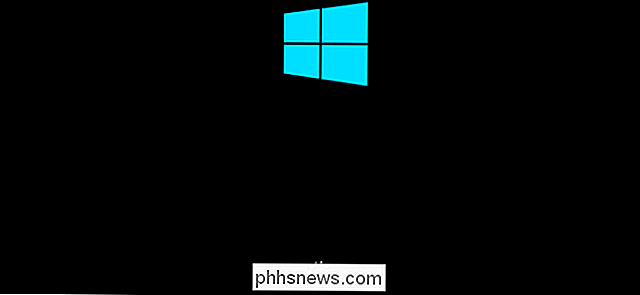
Sömn sätter datorn i ett mycket lågt strömläge och sparar det aktuella läget i dess RAM. Din dator fortsätter att dra en liten mängd ström för att hålla RAM-enheten påslagen. När du slår på datorn kan den omedelbart återupptas från var den slutade på bara en sekund eller två.
Viloläge sparar däremot datorns tillstånd på hårddisken och stängs helt av. Din dator kommer inte att dra några ytterligare ström, som det gör med sömn. När du sätter på datorn igen laddar den data från skivan till RAM och fortsätter från var den slutade. Du går direkt tillbaka till var du var med alla dina program och dokument öppna. Det tar lite längre tid att återuppta, men det tar inte så länge som du startar om du hade stängt av datorn. Hur lång tid det tar beror på hårddiskens hastighet. Om du har en snabb solid state-enhet bör det vara ganska snabbt.
Med andra ord är Hibernate detsamma som att stänga av datorn - bara med allt ditt jobb sparat exakt som du lämnade det.
Hur sova eller vila datorn?
RELATERAD: Så här återställer du viloläge i Windows 8 och 10
Nya Windows-datorer är inställda på att automatiskt sova efter en tidsperiod och sedan automatiskt dvale efter det. Bärbara datorer av alla typer är vanligtvis konfigurerade för att sova när du stänger locket och vaknar när du öppnar det. Du kan dock anpassa hur länge din dator väntar innan du sover. Gå till Kontrollpanelen> Maskinvara och ljud> Strömalternativ> Ändra när datorn kan ändra den här inställningen.
Strömknappen kan sätta datorn i viloläge när du trycker på den, om du vill. Gå till kontrollpanelen> Maskinvara och ljud> Strömalternativ> Välj vad strömbrytaren gör för att välja vad som händer när du trycker på datorns strömbrytare.
Du kan också välja Sömn eller viloläge från Power-menyn. Du måste dock återaktivera Hibernate-alternativet i Windows 10 innan det kommer att visas där.
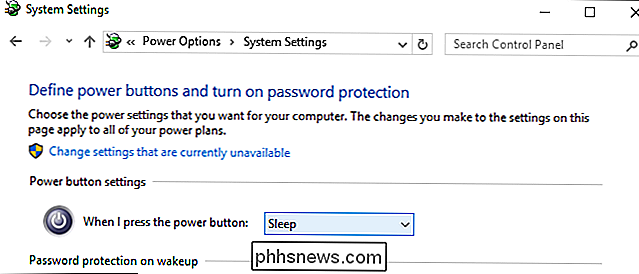
Oroa dig inte för strömanvändningen
Den enda verkliga nackdelen med att använda sömn är ökad strömförbrukning. På ett skrivbord är detta extremt lågt och kommer bara att lägga till några cent till din månatliga elräkningen i genomsnitt.
På en bärbar dator kommer sova att fortsätta dränera batteriet bit för bit. Men bärbara datorer är vanligtvis konfigurerad att automatiskt dvale efter några timmar, så de kommer inte bara att sitta och förlora batteriet för alltid. Sömläge betyder att du kan hämta din bärbara dator och använda den mycket snabbare, vilket faktiskt kan spara batterikraften över att sitta genom en lång startprocess flera gånger om dagen.
Hur som helst, om du är oroad över elanvändningen, kan du bara dvala din dator istället. Hibernation kommer inte att använda mer el än att bara stänga av det.
Buggar borde inte vara ett problem, antingen
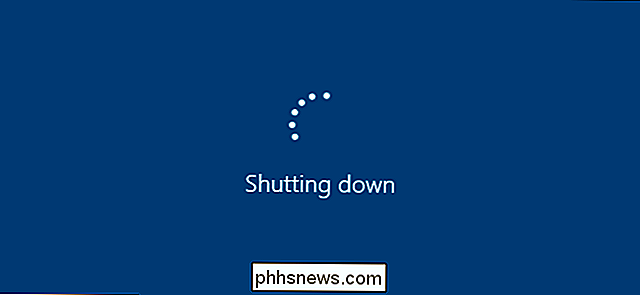
Vissa kanske tror att Windows behöver en daglig omstart för att fungera korrekt, men det borde inte. Visst, du kan ibland vill starta om Windows för att lösa problem. Du måste starta om efter att ha uppdaterat Windows och installerat många hårdvarukanaler ändå. Men du behöver inte reflexa omstart varje dag. Om din Windows-dator behöver en daglig omstart, har den djupare problem som du behöver fixa.
Äldre datorer kan ha haft problem med att sova eller vila i det förflutna på grund av problem med hårdvarudrivrutinen. Moderna datorer ska inte ha dessa problem. Faktum är att de flesta är konfigurerade för att automatiskt sova och dvale ut ur lådan. Oroa dig inte om det, om du inte använder en mycket äldre dator som du vet har problem med sömn och viloläge.
Tyvärr för Linux-användare kan Linux ha problem med att sova eller sova på vissa datorer, varför dvala är inaktiverad som standard på Ubuntu. Men, förutsatt att din hårdvaruproduktör stöder operativsystemet du använder på din dator, ska det fungera bra.
Stänger, för det mesta, är ett förflutet av det förflutna. Med sömn och viloläge får du mycket mer bekvämlighet, med liten eller ingen nackdel.

Så här lägger du in innehållet i ett orddokument i en annan
När du arbetar på ett dokument i Word kan du kanske upptäcka att du behöver infoga text från ett annat Word-dokument. Kanske samarbetar du med andra och kombinerar flera stycken, till exempel. RELATERAD: Samarbeta på dokument i realtid i Office 2016 Det finns ett bättre sätt att samarbeta på dokument i Office 2016 , men det kan finnas tillfällen när en medarbetare behöver arbeta offline och de skickar dig ett dokument för att integrera i huvuddokumentet.

Nybörjarens guide till Nano, Linux-kommandoraden Textredigerare
Nytt på Linux-kommandoraden? Förvirrad av alla andra avancerade textredigerare? How-To Geek har din rygg med denna handledning till Nano, en enkel textredigerare som är mycket nybörjevänligt. När man vänjer sig på kommandoraden, slås Linux nybörjare ofta av andra, mer avancerade textredigerare som vim och emacs.
![Du måste ha iPhone / iPad Manager - Överför och hantera iOS-mediefiler enkelt [Sponsored]](http://phhsnews.com/img/how-to-2018/your-must-have-iphone-ipad-manager-transfer-and-manage-ios-media-files-easily.jpg)


